Tjek din Mac, du finder muligvis forskellige filmfiler, der er gemt på harddisken, mange dokumenter eller mapper ødelagt på skrivebordet. Det er på tide, at du rydder op på din Mac-harddisk for at løse 'min Mac kører langsomt nu' eller lignende problem. Slet filer eller mapper en efter en? For tidskrævende og lad være med nogle uønskede filer, cookies eller cache.
Den bedste mulighed er at vedtage et Mac-oprydningsprogram, såsom Mac Cleaner. Denne Mac-rengøringssoftware lader dig rene downloadfiler, slet unødvendige filer, fjern store eller gamle filer med blot et par klik.
Efter at have slettet filer, logfiler, cache, finder du ud af, at din computer ikke længere kører langsomt før. Her er en vejledning i, hvordan man rydder Mac op med Mac Cleaner for at fremskynde langsom Mac.

Downloads
Aiseesoft Mac Cleaner - Bedste Mac-rengøringsværktøj
100 % sikker. Ingen annoncer.

100 % sikker. Ingen annoncer.



Bemærk: Hvad angår "Unødvendige filer" og "Store og gamle filer", er trinnene til oprydning af Mac de samme som for "Uønskede filer".
Giv din Mac en ren opstart, og kør Mac OS X, der kører hurtigere. Hvis du ikke administrerer dine startelementer, er det tidskrævende, når du tænder Mac. Og så vil du spekulere på, hvorfor min Mac kører langsomt. Lys belastningen og administrer startelementerne på din Mac.
Få en hurtig Mac-opstart ved at slette unødvendige apps. Gå til dine systemindstillinger> Brugere og grupper, og klik derefter på dit brugernavn. Klik nu på Login-emner, klik på navnet på et program, som du ikke har brug for, og klik derefter på symbolet "-" under listen til venstre. Så gør du det fjern applikationen fra Mac.
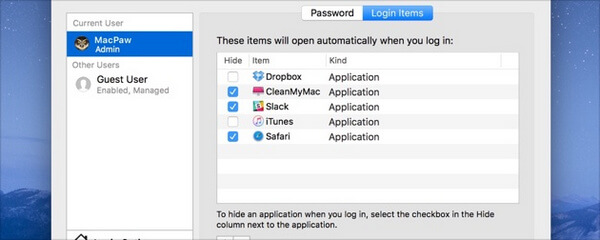
Apple tilbyder Activity Monitor-funktionen, så du kan de processer, der kører på din Mac. Hvis du afslutter en app, der bruger meget processorkraft, kan det fremskynde din langsomme Mac. Åbn din Applikationsmappe> Hjælpeprogram> Aktivitetsovervågning. Fra listen vil du se, at mange apps og processer kører baggrund. Hvorfor er din Mac langsommere? Svaret kan være her.
Klik på fanen Hukommelse, her sorteres programmerne efter mængden af plads. Det betyder, at disse programmer tager Mac RAM op. Jo højere tallet er, jo mere strøm bruger de op. Klik på appen fra listen og tryk på det grå "x" -ikon i øverste venstre hjørne af vinduet. Men slet aldrig de processer, du ikke kender, ellers kan der forekomme en tragedie.
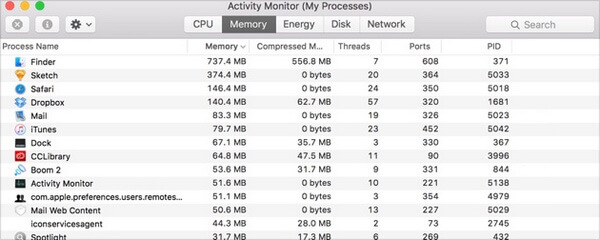
Almindeligvis kan en ny MacOS-version give fantastiske funktioner. Du kan opdatere dit Mac-system til en ny version for at opleve en hurtigere driftshastighed.
At have den nyeste version af OS X er god praksis. Du kan downloade den nyeste version eller en højere version, inklusive macOS Mojave, macOS High Sierra og macOS El Capitan. Gå over til Mac App Store, og søg efter "macOS Mojave". Installer og opdater Mac OS og du vil sandsynligvis se en hurtigere Mac.
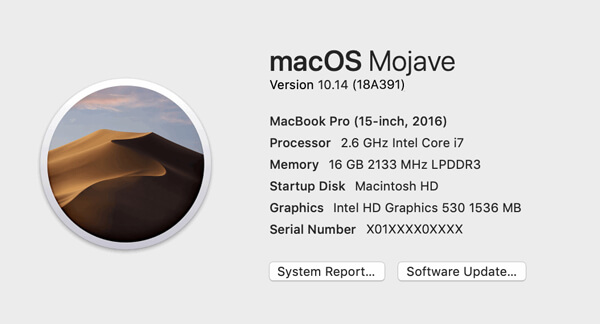
Alt der er nævnt ovenfor er prøvet, men din Mac kører stadig langsomt. Det er tid til at kontrollere, om hardwaren på din Mac er for gammel. I så fald bør du overveje at opgradere Mac-hardware. Desværre vil dette koste dig mange penge. Noget Mac-hardware kan ikke opgraderes. Du må hellere tænke over det for at fremskynde Mac ved hjælp af denne metode.
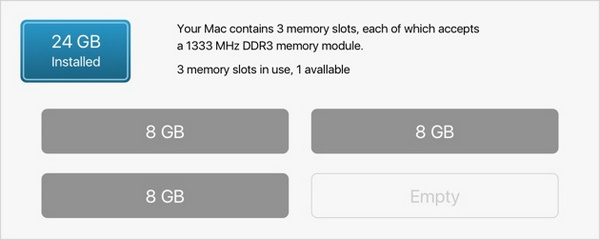
Aiseesoft Mac Cleaner er den professionelle Mac-manager og renere til at rense uønskede filer, cookies, cache, historie, downloads, store og gamle filer, fjerne uønskede apps for bedre at overvåge din Mac-ydeevne.
 Rens junk filer
Rens junk filer Rens junk filer
Hvis du ikke ønsker at beholde uønskede filer på din Mac, skal du bare vælge den bedste uønskede filrenser til at slette uønskede filer på din Mac.
 Ryd cookies
Ryd cookiesCookies gemmes på din Mac, når du surfer på Internettet. Du kan rydde cookies fra Safari, Chrome, Firefox osv.
 Tom cache
Tom cacheForskellige cacher stablet i baggrunden? Ingen problemer. Du kan fjerne ubrugelige cachedata og historie hurtigt og sikkert.
 Slet historie
Slet historieNår du surfer på internettet, bevares downloadhistorikken på din Mac. Du kan slette historikken for at fremskynde din Mac.
 Slet downloads
Slet downloadsMac Cleaner hjælper dig med at slette downloads på Mac. Du kan slette alt i mappen, inklusive video, musik, apps osv.
 Rens store / gamle filer
Rens store / gamle filerRens store / gamle filer
Nogle gange kan du finde ud af, at din Mac-lagerplads er taget op. Du kan fjerne store og gamle filer for at frigøre din harddiskplads.
 Afinstaller app
Afinstaller appAfinstaller app
Noget stædig software som malware er ikke let at fjerne fra din Mac. Mac Cleaner hjælper dig med at afinstallere disse apps nemt.
 Andre
AndreAndre
Som et professionelt Mac-styringsværktøj kan Mac Cleaner hjælpe dig med at slette duplikatfiler, makulerede filer for bedre overvågning af Mac-ydeevne.
Under disse omstændigheder skal du bruge en Mac-rengøringsapp til at holde den fra uønsket, cache, rod og overvåge din Mac-ydeevne.
Andre
Andre situationer som at rense Mac-disken, slette hukommelsen, fjerne unødvendige apps og andre, du muligvis har brug for for at rette din Mac.